登录
- 微信登录
- 手机号登录
微信扫码关注“汇帮科技”快速登录
Loading...
点击刷新
请在微信【汇帮科技】内点击授权
300秒后二维码将过期
二维码已过期,点击刷新获取新二维码
登录
登录
其他登录方式
来源:汇帮科技 修改日期:2025-09-26 18:00
嘿,小伙伴们!你是不是也遇到过这种情况:辛辛苦苦做了一份PPT,要发给别人的时候,才发现文件属性里藏着作者、创建时间、甚至还有修改记录这些“小秘密”?要是这些信息不小心泄露出去,可能会给工作带来麻烦,甚至还会暴露个人隐私。别担心!今天我就来给大家分享几个超实用的方法,让你一键清除PPT里的元数据,再也不用担心隐私被扒光啦!不管你是职场新人还是经常需要处理PPT的老手,这些方法都能帮你轻松搞定文件信息清理,快往下看看吧!
说到清理PPT元数据,汇帮元数据编辑器绝对是个宝藏工具!它专门针对Office文件设计,操作简单又方便,支持批量处理,而且最重要的是安全可靠,处理过程中不会偷偷上传你的文件,完全不用担心信息泄露。接下来我一步步教你怎么用它清理PPT元数据,保证一看就会!
操作步骤:
1. 打开软件并选择文件类型:首先在电脑上下载并安装好汇帮元数据编辑器(如果还没下载的话,去官方渠道安装就好,安全放心)。打开软件后,你会看到界面上有个“Office文件属性编辑”的选项,直接点击它,就进入到文件处理界面啦。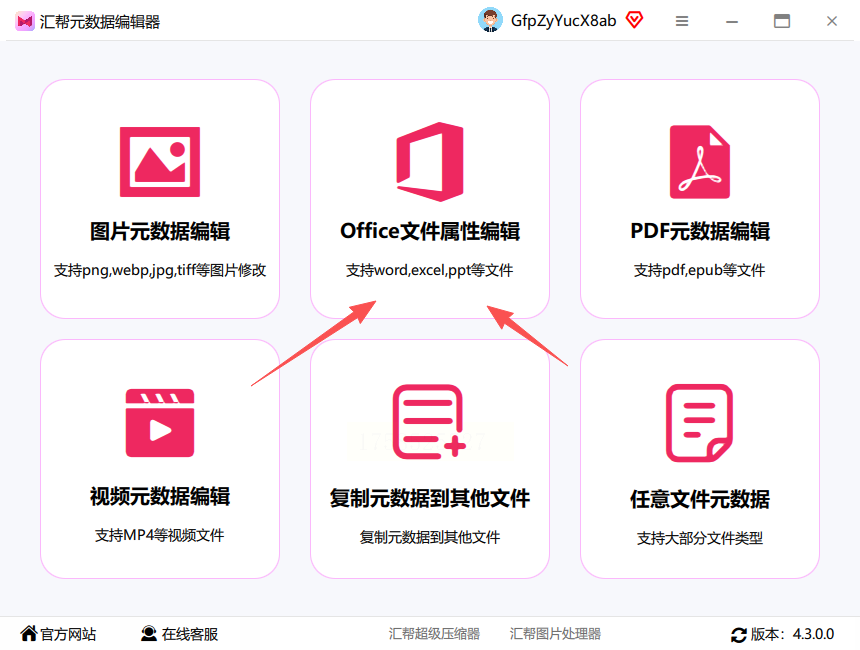
2. 批量上传PPT文件:在弹出的界面里,你可以点击“添加文件”按钮,然后把你需要清理的PPT文件一个个导进去,或者直接把文件夹拖到软件里,它支持批量处理哦!这样一次性就能处理好几个PPT,超省心~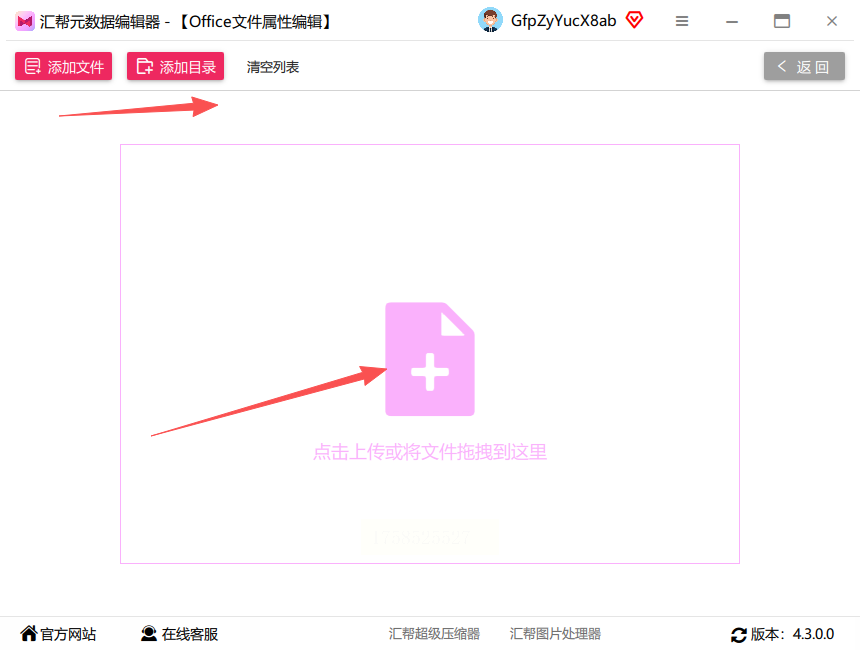
3. 查看文件元数据:文件上传完成后,右侧面板会自动显示文件的常用元数据,比如标题、作者、创建时间这些。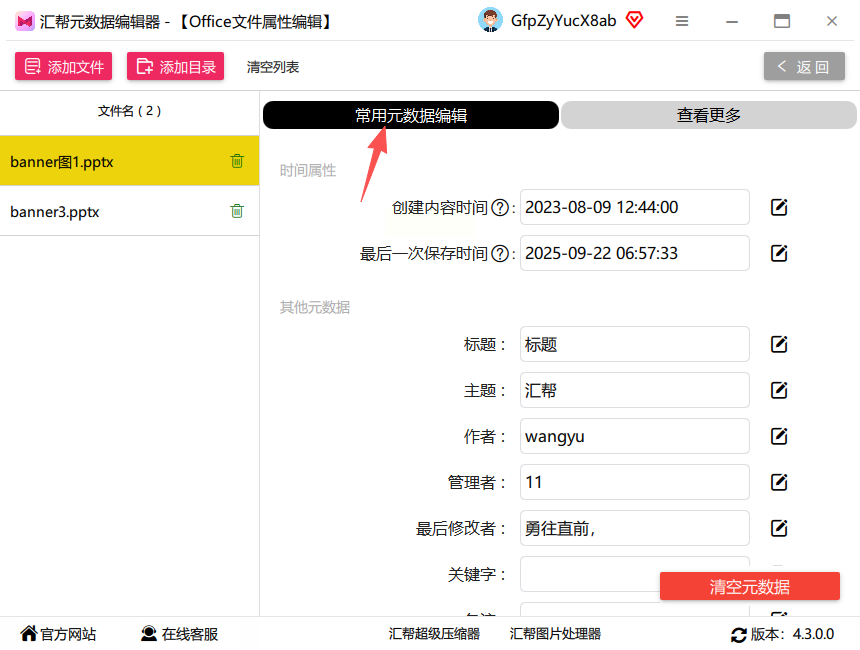 如果你想看看更详细的隐藏属性,比如模板来源、最后编辑的设备等,就点击“查看更多”,所有信息都会清晰地列出来,让你一目了然。
如果你想看看更详细的隐藏属性,比如模板来源、最后编辑的设备等,就点击“查看更多”,所有信息都会清晰地列出来,让你一目了然。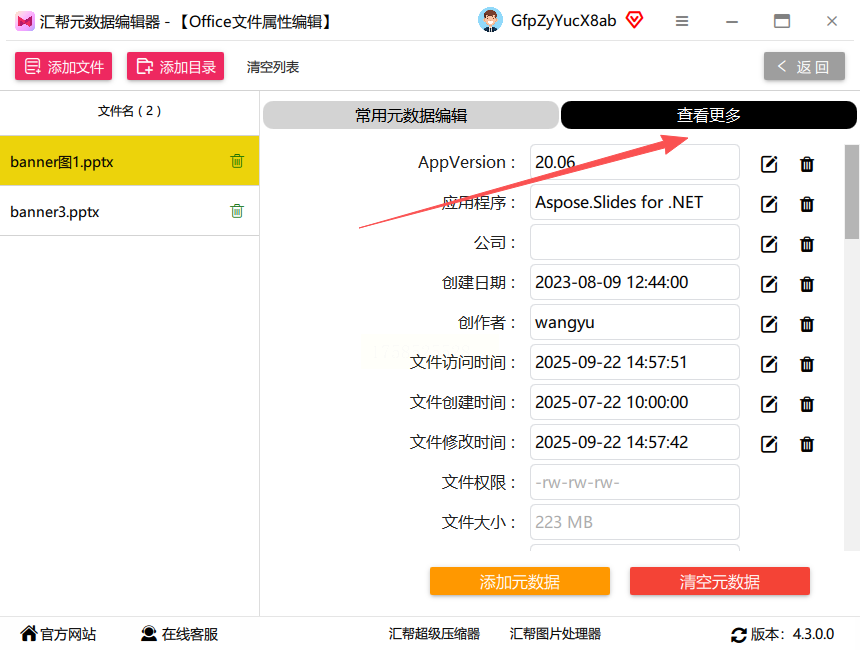
4. 清理元数据:接下来就到关键步骤啦!在常用元数据区域的右下角,你会看到一个“清空元数据”的按钮,点击它。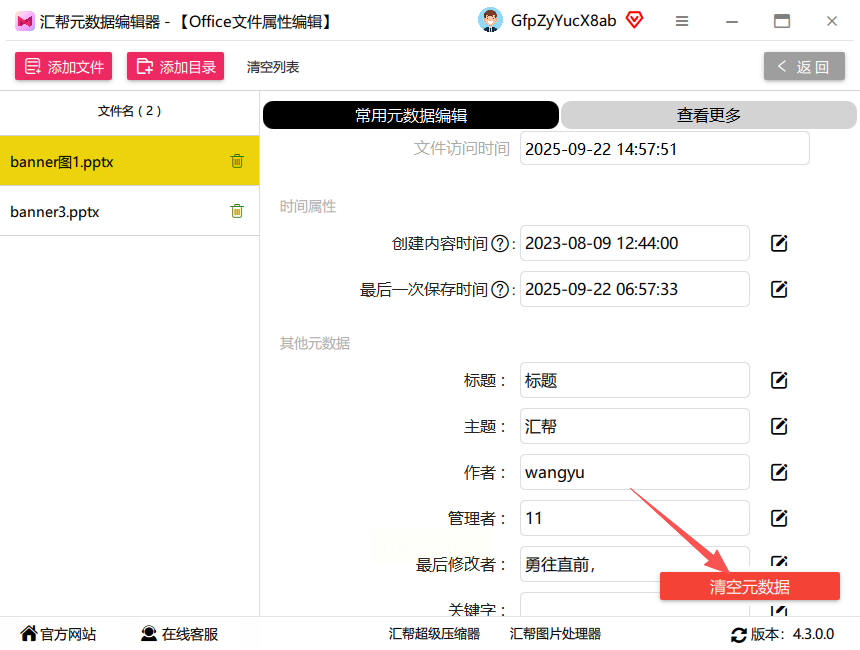 这时候软件会弹出一个确认窗口,问你是只清理当前文件,还是清理所有已经导入的文件,你可以根据自己的需求选择。
这时候软件会弹出一个确认窗口,问你是只清理当前文件,还是清理所有已经导入的文件,你可以根据自己的需求选择。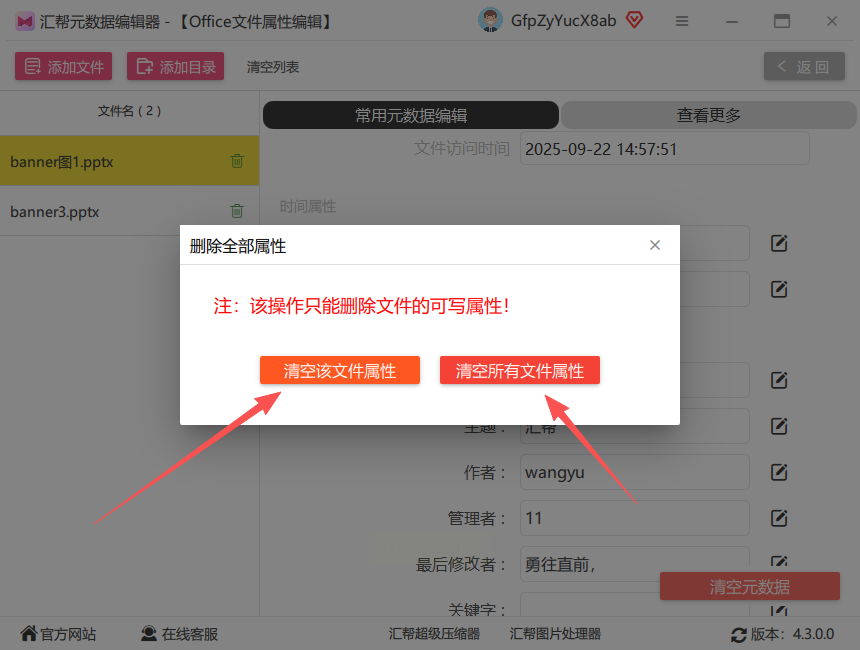
5. 确认并导出文件:选好清理范围后,点击“确定”按钮,软件就会开始处理你的文件。等处理完成后,你可以选择“结束”,然后去指定的文件夹里找处理好的文件,这时候的PPT已经干干净净,没有任何元数据残留啦!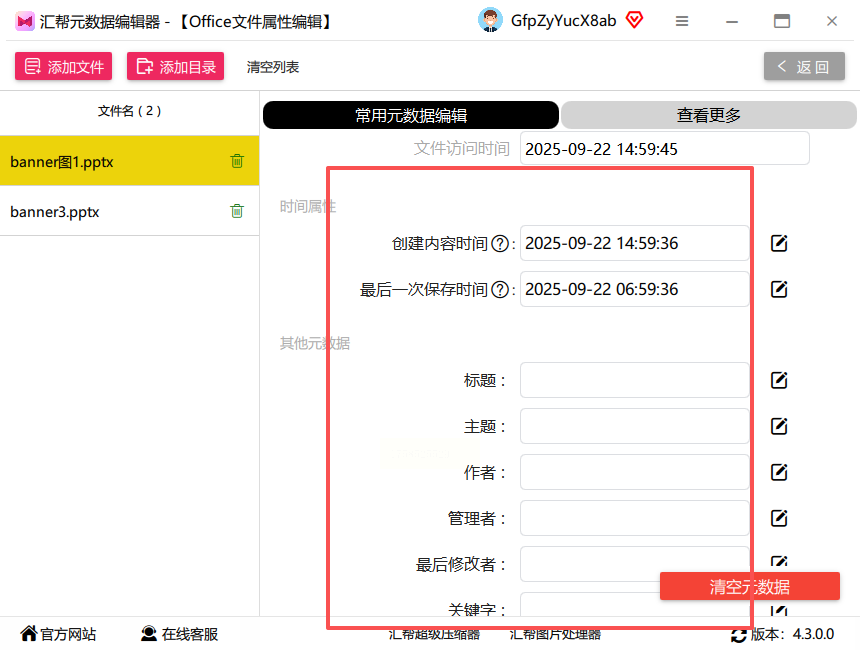
如果你不想安装额外软件,其实PowerPoint本身就有自带的“文档检查工具”,虽然操作稍微复杂一点,但完全免费,而且很可靠!
操作步骤:
1. 打开PPT文件:用PowerPoint打开你要处理的PPT,在菜单栏里找到“文件”选项,点击进入。
2. 进入信息检查界面:在“信息”标签页里,你会看到“检查问题”的按钮,点击它,然后选择“检查文档”。
3. 扫描并清理元数据:系统会开始扫描文件里的元数据、隐藏文本、批注等信息。扫描完成后,会弹出一个窗口,你可以看到所有需要清理的内容,比如作者信息、创建时间、版本信息等。勾选你想要删除的选项,然后点击“全部删除”就大功告成啦!
4. 保存清理后的文件:清理完成后,记得点击“保存”按钮,把修改后的文件重新保存一下,这样就不会影响原文件了。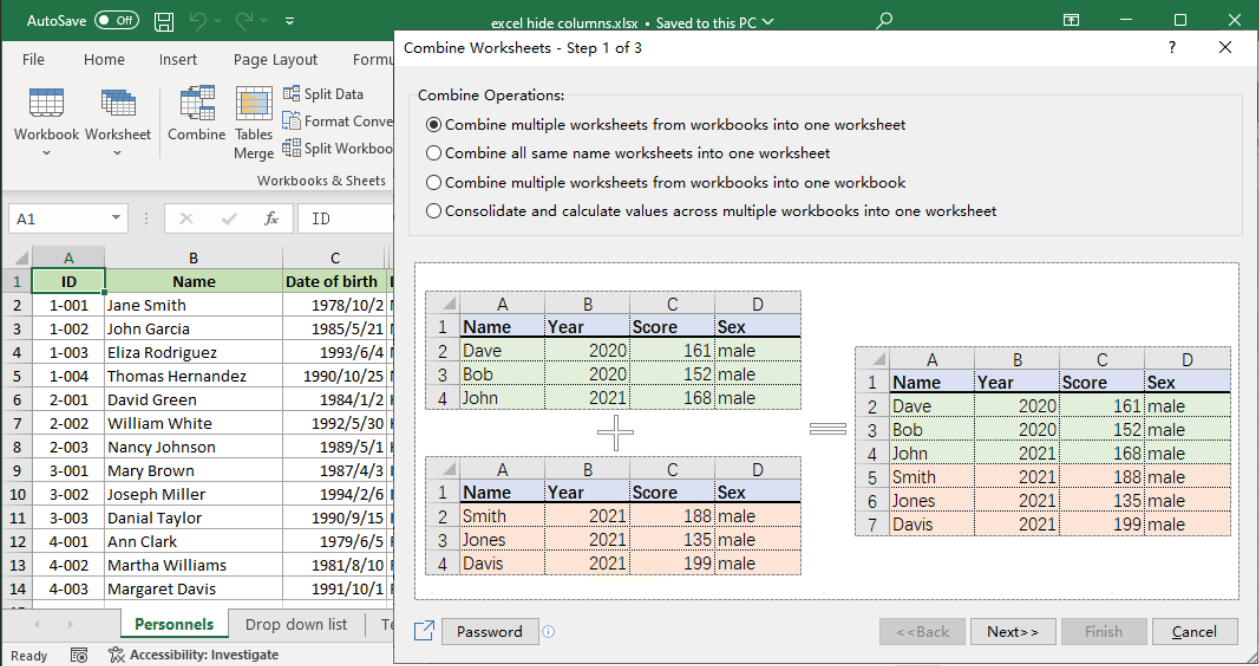
小提示:这个方法适合偶尔清理单个PPT文件,而且不需要安装任何额外软件,对于经常使用PowerPoint的用户来说很方便。
如果你经常使用PowerPoint处理PPT,那一定要试试Kutools这个插件!它虽然是付费软件,但有免费试用版,而且功能非常强大,能一键清理PPT的元数据,还能批量处理图片、文本等,非常适合商务人士使用。
操作步骤:
1. 安装Kutools插件:先在官网下载Kutools for PowerPoint的安装包,按照提示安装到你的PowerPoint里。安装完成后,打开PowerPoint,你会发现菜单栏里多了一个“Kutools”的选项卡。
2. 找到隐私清理功能:在“Kutools”选项卡中,找到“文件管理”组,里面有个“隐私清理”的按钮,点击它。
3. 设置清理内容:系统会弹出一个设置窗口,你可以选择要清理的元数据类型,比如作者、标题、主题、创建时间等,也可以选择清理所有个人信息。
4. 执行清理并保存:设置好后,点击“清理”按钮,软件就会自动帮你删除所有选中的元数据。清理完成后,记得再次保存文件,确保修改生效。
如果你是技术控,喜欢用开源软件,那BleachBit绝对适合你!它是一款开源的系统清理工具,能深度清理各种软件的隐私信息,包括PPT里的元数据,而且完全免费,没有广告,非常干净。
操作步骤:
1. 下载并安装BleachBit:去BleachBit的官网下载最新版本,按照安装向导一步步操作就好。安装完成后,打开软件。
2. 找到Office清理选项:在BleachBit的主界面里,你会看到很多软件的清理选项,找到“Office”文件夹,展开后选择“PowerPoint”。
3. 设置清理规则:点击进入PowerPoint清理界面后,你可以勾选要清理的元数据项目,比如“创建时间”、“修改时间”、“作者信息”等。你还可以选择“清理所有”来一次性删除所有隐私信息。
4. 执行清理并重启:设置好后,点击“Apply”(应用)按钮,软件就会开始清理PPT的元数据。清理完成后,你需要重启PowerPoint才能让修改生效,然后重新打开PPT,就会发现元数据都消失啦!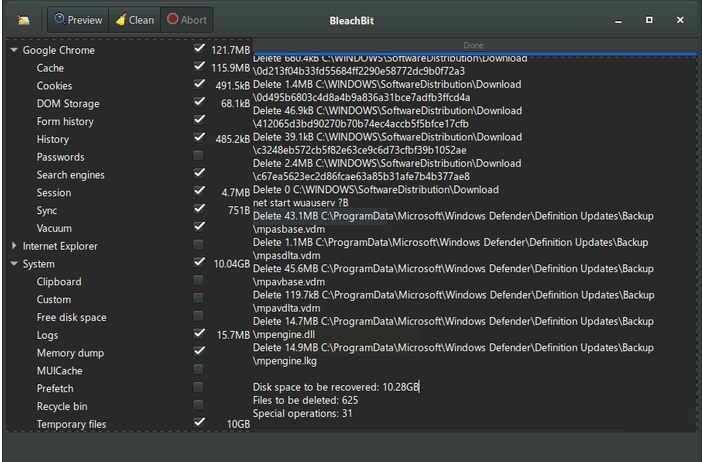
常见问题解答
1. Q:我用汇帮元数据编辑器清理后,PPT文件打不开了怎么办?
A:别慌!这种情况很少见,可能是文件损坏或者清理过程中意外中断。你可以先检查文件是否完整,比如看看原文件大小有没有变化。如果文件没问题,重新用汇帮编辑器处理一次,或者换个方法试试,比如用PowerPoint自带的文档检查工具。
2. Q:批量处理PPT时,怎么确保清理后的文件格式不会出错?
A:汇帮元数据编辑器在设计时就考虑到了格式兼容性,只要你选择正确的“保存路径”和“文件格式”,一般不会出现格式问题。如果用其他软件,建议选择“保存为PPTX”格式,兼容性更好。
3. Q:清理元数据后,别人还能恢复吗?
A:正常情况下,只要你彻底清理了元数据,别人用普通方法是无法恢复的。不过如果文件之前被备份过,或者你用了云存储自动同步,那可能需要检查备份文件。所以建议清理后再重新上传到本地,不要保存在云盘里哦。
下次再需要分享PPT的时候,别再担心文件里的个人信息被泄露啦!
快去试试吧,保证你会爱上这种“一键隐身”的感觉~
如果想要深入了解我们的产品,请到 汇帮科技官网 中了解更多产品信息!
没有找到您需要的答案?
不着急,我们有专业的在线客服为您解答!

请扫描客服二维码